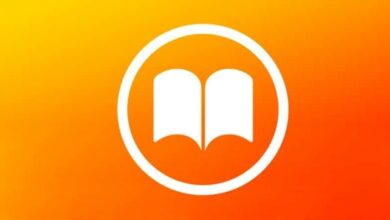كيف يمكنني رؤية القنوات على تلفزيون Samsung الذكي – الحل

سنخصص اليوم هذا الدليل لكيفية مشاهدة القنوات على تلفزيون سامسونج الذكي ، وهي طريقة جديدة للاستمتاع بمشاهدة التلفزيون نظرًا لشعبيته الكبيرة. وتجدر الإشارة إلى أنه مع هذا النوع من المرح التلفزيوني مضمون ، يمكن أيضًا استخدام التطبيقات والألعاب.
لقد مر ما يقرب من 10 سنوات منذ ظهور أجهزة التلفزيون الذكية في السوق وأصبحت اليوم شيئًا شائعًا في منازلنا. لكن كونه جهازًا إلكترونيًا متقدمًا ، لا يعرف الجميع كيفية التلاعب به بشكل مثالي.
إذا كنت تخطط للحصول على أحد أجهزة التلفزيون الذكية هذه ، فنحن ندعوك لمواصلة قراءة دليلنا حتى تتمكن من معرفة تفاصيل معينة. سنشرح الآن بسرعة كيفية مشاهدة القنوات على Samsung Smart TV ، على الرغم من أنه قد يكون هناك اختلافات طفيفة بين الطرز المختلفة.
أضف القنوات على Samsung Smart TV يدويًا

الشيء الطبيعي هو استخدام الضبط التلقائي ، ولكن في حالة ظهور أي نوع من المشاكل ، يمكننا اللجوء إلى الضبط اليدوي.
- نحن نبحث عن القائمة> القناة> التعديل اليدوي.
- هناك نختار بين القنوات الرقمية أو التناظرية.
- يتم الآن عرض قائمة القنوات التي تم توليفها حاليًا على التلفزيون .
- نختار جديد لمشاهدة قناة جديدة.
- يتم عرض نافذة مع القناة الجديدة.
- نختار ما إذا كنا نريد الدخول إلى القناة أو مشاهدة ترددها فقط.
- بعد ذلك نضع القناة التي نريد أو ترددها ونضغط على الخيار.
- يبدأ التلفزيون الذكي في البحث عن القنوات.
- إذا كانت لدينا إشارة جيدة ، فسيقوم التلفزيون بحفظ القنوات التي وجدها على التردد الذي نشير إليه.
- إذا لم يكن لدينا إشارة جيدة ، فستشير إلى جودة إشارة بنسبة 0٪ ؛ أو إشارة منخفضة أيضًا إذا كانت الإشارة ضعيفة جدًا.
أضف قنوات على Samsung Smart TV تلقائيًا

هذه العملية لضبط القنوات تلقائيًا هي الأكثر عملية وبساطة على الإطلاق. لتنشيطه ، نذهب إلى القائمة ، واختر القناة وحدد خيار الضبط التلقائي. بمجرد الانتهاء من ذلك ، سيبحث Smart TV تلقائيًا عن القنوات المتاحة.
كيفية فرز القنوات يدويًا على تلفزيون Samsung
بمجرد ضبط جميع القنوات التلفزيونية على تلفزيون Samsung الخاص بنا ، يتعين علينا ترتيبها حسب رغبتنا. مرة أخرى سيتعين علينا الوصول إلى قسم البث أو قسم القناة. يمكننا القيام بذلك من خلال زر القائمة في الحالة الأولى أو من خلال زر Smart Hub في الحالة الثانية.
لمتابعة ترتيب القنوات ، سيتعين علينا النقر فوق قسم قائمة القنوات في كلتا الحالتين. بعد ذلك ، سيتم عرض قائمة بجميع القنوات التي قمنا بضبطها مسبقًا. لكي نطلبها حسب رغبتنا ، سيتعين علينا التمرير إلى القناة المعنية والنقر فوق الزر “أدوات” الذي يمكننا العثور عليه أسفل زر القائمة مباشرةً. نراه في الصورة التالية:
الآن سيتعين علينا فقط تحديد خيار تحرير رقم القناة وإدخال الرقم الذي نريد تخصيصه للقناة المعنية. لطلب باقي القنوات ، سيتعين علينا تكرار هذه العملية نفسها عدة مرات حسب الضرورة. أخيرًا ، سنضغط على خيار حفظ لتخزين التكوين.
احذف القنوات على تلفزيون سامسونج الذكي
الشيء الشائع الذي يمكن أن يحدث هو حقيقة ضبط القنوات التي لا تهمنا. لإزالتها بسهولة من Samsung Smart TV الخاص بنا ، لكن يجب علينا اتباع خطوات معينة عند سفح الوادي:
- نذهب إلى القائمة> القناة> قائمة القنوات .
- نختار في القنوات المضافة .
- نحن نبحث في جميع القنوات .
- نختار القناة التي نريد حذفها ، ثم الأدوات .
- هناك نضغط على خيار الحذف .
- أخيرًا ، نختار خروج .
في حالة أخرى ، إذا كان ما نريده هو حذف جميع القنوات المتاحة والمخزنة على تلفزيوننا الذكي ، فيمكننا القيام بذلك على النحو التالي:
- اذهب إلى القائمة .
- ثم القناة .
- أخيرًا احذف القنوات .
هل تعلم أنه يمكنك أيضًا تنشيط Mitele Plus a la Carta بالإضافة إلى تنزيل MegaTV Player على تلفزيونك الذكي ؟ حسنًا ، نعم ، مما يتيح لك الاستفادة القصوى من الخيارات المتوفرة في التلفزيون الخاص بك ، لذلك نوصيك بقراءة هذه المقالات على موقعنا.